谷歌浏览器出现ERR_PROXY_CONNECTION_FAILED错误的解决方法
1、首先打开谷歌浏览器,在浏览器右上角点击由三个点组成的“自定义及Google Chrome”图标,在弹出的菜单窗口中选择“设置”;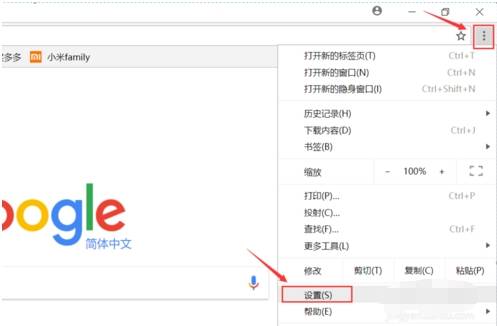
2、此时会进入谷歌浏览器的设置页面,在页面中找到“系统”一栏,并在其中点击“打开代理设置”这一项。如果此处显示“Chrome 使用的是由某款扩展程序指定的代理设置”,则只需将该代理扩展程序停用就可以了;
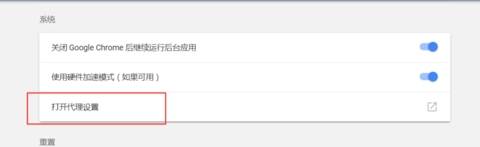
3、点击之后会弹出“Internet 属性”窗口,在窗口中点击切换到“连接”选项卡,然后点击下方的“局域网设置”按钮;
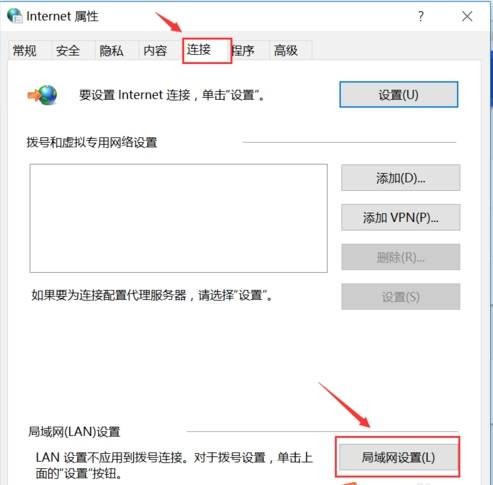
4、这时会再弹出一个局域网设置窗口,在窗口中将“为LAN 使用代理服务器”取消勾选,然后点击“确定”按钮就可以了;
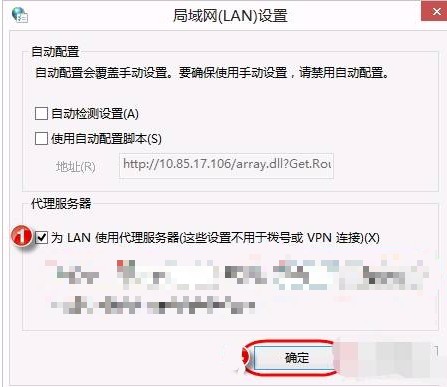
以上就是谷歌浏览器出现ERR_PROXY_CONNECTION_FAILED错误的解决方法,更多谷歌浏览器最新教程,欢迎大家继续关注浏览器之家哦。